Пошук по картинці дозволяє знаходити схожі зображення та фотографії. Наприклад, якщо у вас є фото
Реклама
Реклама
Нижче ми розповімо, як використовувати пошук по картинці Google в браузері Chrome.
Як шукати в зображенні в Chrome
Спосіб буде однаковим у версіях браузера Chrome для Mac, Windows і Linux.
- Для початку відкрийте браузер Google Chrome і відкрийте потрібне вам зображення.
- Натисніть правою кнопкою миші на зображення (або двома пальцями по трекпаду Mac) і виберітьзнайти картинку.
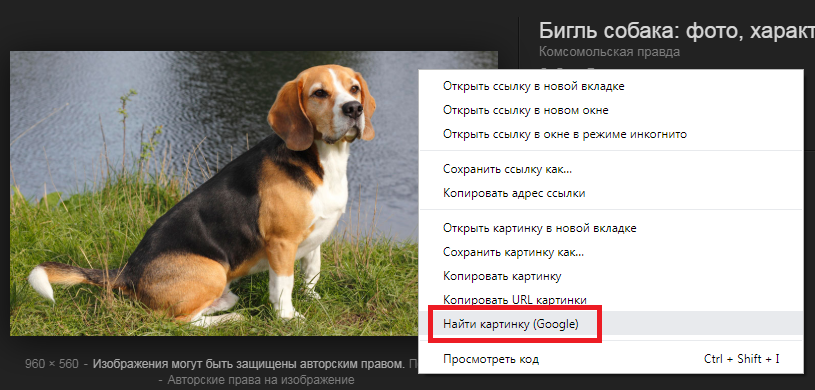

Реклама
Реклама
- У браузері відкриється нова вкладка з результатами пошуку по картинці. Ви можете переглянути їх і знайти потрібну інформацію.


Як приклад ми використовували зображення собаки. Як бачите, в результатах дуже багато таких же зображень, оскільки фото дуже поширене.
Іноді пошук може ні до чого не привести. Найчастіше таке буває з особистими фотографіями, яких немає в мережі. Однак в більшості випадків ви побачите десятки, якщо не сотні результатів.
У Google Chrome пошук по картинці особливо простий і зручний. Через Google пошук по картинці можна використовувати і в будь-якому іншому браузері, результат буде таким же.
Використовувати пошук по картинці корисно, коли винамагаєтеся з'ясувати справжність зображення або знайти його першоджерело. Це корисно для перевірки новин із соціальних мереж. Крім того, таким чином можна знаходити інформацію про фото або такі ж зображення в кращій якості.